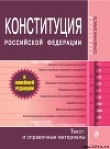Текст книги "Настройка Active Directory. Windows Server 2008"
Автор книги: Dan Holme
Соавторы: Danielle Ruest,Nelson Ruest
Жанр:
ОС и Сети
сообщить о нарушении
Текущая страница: 78 (всего у книги 91 страниц)
лицензиара сер-
Используйте, к примеру, имя организации
вера
Клиент A D R M S
Браузер или приложение AD RMS (Word, Microsoft Office Out-
look пли PowerPoint в Office 2007 Enterprise Edition, Office 2007
Professional Plus или Office 2007 Ultimate Edition)
Использование
М о ж н о интегрировать u AD RMS, но не в установке. Не исполь-
смарт-карт
зуйте смарт-карту для установочной учетной записи, поскольку
учетная запись не будет работать
Операционная
Система Windows Vista по умолчанию включает клиент AD RMS.
система клиента
D ХР требуется Windows RMS Client с пакетом обновлений SP2
СОВЕТ К Э К З А М Е Н У
О б я з а т е л ь н о ознакомьтесь с предварительными условиями установки (табл. 16-1),
а т а к ж е с д о п о л н и т е л ь н ы м и рекомендациями (табл. 16-2), поскольку эти темы на-
в е р н я к а будут в к л ю ч е н ы в экзамен.
ПРИМЕЧАНИЕ Клиент АО RMS для Windows ХР
К л и е н т AS R M S д л я W i n d o w s ХР можно загрузить по адресу
com/(lozmloads/details,aspx?FamilyId-02DA5107-2919-414B-A5A3-3102C7M7838&rlis
playlang-en. .
К а к в и д и т е , у с т а н о в к а A D R M S в п р о и з в о д с т в е н н о й среде представляет
с о б о й д о в о л ь н о с л о ж н ы й п р о ц е с с .
К СВЕДЕНИЮ Требования к оборудованию и программному обеспечению для AD RMS
И н ф о р м а ц и я по д а н н о м у вопросу содержится в статье ^ ^ – i n s t a l l a t i o n
for Active Directory Rights Management Services» по адресу http://gc.rmaosojt.com/
fwlinli/?LinkId~8
к 806
Службы управления правами Active Directory
Глава 16
С е р т и ф и к а т ы A D R M S
Поскольку службы A D R M S ш и ф р у ю т и п о д п и с ы в а ю т д а н н ы е , о н и , к а к и с л у ж -
бы AD CS, используют с е р т и ф и к а т ы и н а з н а ч а ю т их р а з л и ч н ы м п о л ь з о в а т е л я м
в инфраструктуре A D R M S . К р о м е того, с л у ж б ы A D R M S и с п о л ь з у ю т л и ц е н з и и
в формате X r M L (Extensible Rights M a r k u p L a n g u a g e ) . П о с к о л ь к у э т и л и ц е н з и и
вложены в содержимое, с о з д а в а е м о е п о л ь з о в а т е л я м и , о н и т а к ж е п р е д с т а в л я ю т
собой некую ф о р м у с е р т и ф и к а т а . А н а л о г и ч н о A D C S и е р а р х и я A D R M S ф о р -
мирует цепочку п о д т в е р ж д е н и я с е р т и ф и к а т а и л и л и ц е н з и и . В т а б л . 1 6 – 3 п е р е -
числены р а з л и ч н ы е с е р т и ф и к а т ы , н е о б х о д и м ы е в и н ф р а с т р у к т у р е A D R M S .
Табл. 16-3. Сертификаты AD RMS
Сертификат
Содержимое
Сертификат лицен-
Самозаверяющий сертификат SLC генерируется во время
зиара сервера SLC
установки первого сервера AD RMS в корневом кластере.
(Server Licensor
Другие члены корневого кластера совместно используют этот
Certificate)
сертификат SLC. При создании лишь сервера лицензирования
генерируется сертификат SLC, который совместно использует-
ся членами кластера. Срок действия сертификата SLC по умол-
чаншо составляет 250 лет
Сертификат прав
Сертификаты RAC выдаются доверенным пользователям,
учетной записи RAC обладающим учетной записью с адресом электронной почты
(Rights Account
в AD DS. Сертификаты RAC генерируются при первой попыт-
Certificate)
ке пользователя открыть содержимое с защитой прав доступа.
Стандартные сертификаты RAC идентифицируют пользо-
вателей с привязкой к компьютерам и имеют срок действия
365 дней.
Временные сертификаты RAC пе привязывают пользователя
к конкретному компьютеру и имеют срок действия всего лишь
15 мин.
Сертификат RAC содержит открытый и закрытый ключи поль-
зователя. Закрытый ключ зашифрован с помощью закрытого
ключа компьютера, как описано в строке «Машинный сертифи-
кат» этой таблицы
Сертификат лицен-
После получения сертификата RAC пользователем и запуска
зиара клиента CLC
приложения AD RMS данная программа автоматически от-
(Client Licensor
правляет запрос CLC в кластер AD RMS, Для выполнения это-
Certificate)
го процесса клиентский компьютер должен быть подключен к
сети, однако после получения CLC пользователь может приме-
нить политики AD RMS даже в автономном режиме. Посколь-
ку сертификат CLC привязан к сертификату RAC клиента, он
автоматически становится недействительным в случае отзыва
сертификата RAC.
Сертификат CLC содержит открытый и закрытый ключи ли-
цензиара клиента, которые зашифрованы с помощью откры-
того ключа пользователя, а также открытый ключ кластера
AD RMS. Закрытый ключ CLC используется для шифрования
содержимого
Установка служб управления правами Active Directory 8 0 7
Табл.16-3 ( окончание)
Сертификат
Содержимое
Машинный
Когда приложение AD RMS используется впервые, создается
сертификат
сертификат машины. Клиент AD RMS в Windows автоматичес-
ки управляет этим процессом посредством кластера AD RMS.
Этот сертификат создает на компьютере почтовый ящик для
корреляции машинного сертификата с профилем пользователя.
Машинный сертификат содержит открытый ключ активиро-
ванного компьютера. Закрытый ключ содержится в почтовом
ящике на компьютере
Лицензия
Лицензия на публикацию, которая создается при сохранении
на публикацию
пользователем содержимого в режиме защиты прав доступа,
перечисляет пользователей, которые могут работать с содержи-
мым, и условия работы, а также права доступа каждого поль-
зователя к содержимому. Включает симметричный ключ для
расшифровки содержимого, а также открытый ключ кластера
Лицензия
Лицензия на использование, которая назначается для поль-
на использование
зователя, открывающего содержимое с защитой прав доступа,
привязывается к сертификату RAC пользователя и перечисляет
права доступа к защищенному содержимому.
Содержит симметричный ключ для расшифровки содержимо-
го, зашифрованный с помощью открытого ключа пользователя
СОВЕТ К ЭКЗАМЕНУ
Изучите различные сертификаты и лицензии, используемые в AD RMS, поскольку
они будут включены в темы экзамена.
Процедура установки
П р о а н а л и з и р о в а в р а з л и ч н ы е требования и процессы установки AD RMS, мож-
но н а ч и н а т ь установку. В ы п о л н и т е все требования, приведенные в табл. 16-1,
и п р и с т у п а й т е к с л е д у ю щ и м шагам.
1. В о й д и т е на р я д о в о й сервер W i n d o w s Server 2008 как администратор пред-
п р и я т и я .
На сервере д о л ж н ы быть установлена система Windows Server 2008 Standard
E d i t i o n и W i n d o w s Server 2008 Enterprise Edition или Windows Server 2008
D a t a c e n t e r E d i t i o n .
ВНИМАНИЕ! Использование рядовых серверов
Не устанавливайте AD RMS на контроллере домеиа. Используйте только рядовой
сервер. С появлением возможностей виртуализации больше нет никаких причин,
помимо лицензирования операционной системы, создавать многоцелевые контрол-
леры доменов. Каждая виртуальная машина может выполнять определенную задачу
и работать независимо от всех остальных служб.
к 808 Службы управления правами Active Directory Глава 16
2. В к а т е г о р и и А д м и н и с т р и р о в а н и е ( A d m i n i s t r a t i v e Tools) з а п у ш и т е Д и с п е т -
чер сервера (Server M a n a g e r ) .
3 На панели дерена щ е л к н и т е п р а в о й к н о п к о й м ы ш и у з е л Р о л и ( R o l e s ) и в ы -
' полните команду Д о б а в и т ь роли ( A d d Roles).
А. Просмотрите и н ф о р м а ц и ю па с т р а н и ц е П е р е д н а ч а л о м р а б о т а ( B e f o r e You
Begin).
5 На странице Выбор ролей сервера (Select S e r v e r R o l e s ) у с т а н о в и т е ф л а ж о к
С л у ж б ы у п р а в л е н и я п р а в а м и A c t i v e D i r e c t o r y ( A c t i v e D i r e c t o r y R i g h t s
Management Services) и щ е л к н и т е Д а л е е ( N e x t ) .
Мастер добавления ролей (Add Roles W i z a r d ) п о т р е б у е т д о б а в и т ь р о л ь веб-
сервера (IIS) с необходимыми к о м п о н е н т а м и , с л у ж б у а к т и в а Ш щ п р о ц е с с о в
Windows WPAS (Windows Process Activation S e r v i c e ) и О ч е р е Д ь с о о б щ е н и й
(Message Queuing).
6. Щелкните кнопку Добавить н е о б х о д и м ы е с л у ж б ы р о л и ( A d d R e q u i r e d Role
Services), если эти с л у ж б ы н е б ы л и у с т а н о в л е н ы д о и н с т а л л я ц и и A D R M S ,
а затем – Далее (Next).
7. На странице Службы у п р а в л е н и я п р а в а м и A c t i v e D i r e c t o r y ( A c t i v e D i r e c -
tory Rights Management Services) п р о с м о т р и т е и н ф о р м а ц и ю о в ы б р а н н о й
роли и щелкните Далее ( N e x t ) .
8. На странице Выбор служб ролей ( S e l e c t Roles S e r v i c e s ) у с т а н о в и т е ф л а -
жок Сервер у п р а в л е н и я п р а в а м и Active D i r e c t o r y ( A c t i v e D i r e c t o r y R i g h t s
Management Server) и щ е л к н и т е Д а л е е ( N e x t ) .
Н е у с т а н а в л и в а й т е пока ф л а ж о к П о д д е р ж к а ф е д е р а ц и и у д о с т о в е р е н и й
(Identity Federation S u p p o r t ) . В ы н е с м о ж е т е у с т а н о в и т ь э т о т к о м п о н е н т ,
пока не будет создана ф е д е р а т и в н а я с в я з ь AD F S .
9 . Н а странице Создать или п р и с о е д и н и т ь к л а с т е р A D R M S ( C r e a t e O r J o i n
A n A D R M S Cluster) у к а ж и т е п а р а м е т р С о з д а т ь н о в ы й к л а с т е р A D R M S
(Create A New AD R M S C l u s t e r ) и щ е л к н и т е Д а л е е ( N e x t ) .
Если кластер у ж е создан и вы у с т а н а в л и в а е т е в т о р о й с е р в е р , б у д е т в ы -
бран параметр Присоединить к с у щ е с т в у ю щ е м к л а с т е р у A D R M S 0 ° i n A n
Existing AD RMS), п о с к о л ь к у в л е с у м о ж е т б ы т ь т о л ь к о о д и н к л а с т е р .
10. Н а с т р а н и ц е В ы б о р к о н ф и г у р а ц и и б а з ы д а н н ы х ( S e l e c t C o n f i g u r a t i o n
Database) укажите параметр И с п о л ь з о в а т ь д р у г о й с е р в е р б а з ы д а н н ы х ( U s e
A Different Database Server) и щ е л к н и т е Д а л е е ( N e x t ) .
Если использовать в н у т р е н н ю ю б а з у д а н н ы х W i n d o w s ( W i n d o w s I n t e r n a l
Database) д л я у п р а в л е н и я б а з а м и д а н н ы х A D R M S в у с т а н о в к е о д н о г о
сервера, шаги 11 и 12 не т р е б у ю т с я . П о м н и т е , ч т о п р и и с п о л ь з о в а н и и э к -
земпляра внутренней базы д а н н ы х W i n d o w s в ы н е с м о ж е т е п р и с о е д и н и т ь
другие серверы к этому кластеру. И с п о л ь з у й т е в н у т р е н н ю ю б а з у д а н н ы х
windows только в тестовых средах, если нет средств д л я с о з д а н и я соответс-
твующего сервера баз д а н н ы х .
И . Щелкните кнопку Выбрать (Select), ч т о б ы л о к а л и з о в а т ь сервер, к о т о р ы й
управляет базой данных, введите имя, щ е л к н и т е с н а ч а л а к н о п к у П р о в е р и т ь
имена (Check Names), а затем – О К .
Занятие 1
Установка служб управления правами Active Directory
809
12. В р а с к р ы в а ю щ е м с я с п и с к е Э к з е м п л я р б а з ы д а н н ы х ( D a t a b a s e Instance)
в ы б е р и т е с о о т в е т с т в у ю щ и й э к з е м п л я р , щ е л к н и т е к н о п к и Проверить (Vali-
d a t e ) и Д а л е е ( N e x t ) .
13. И а с т р а н и ц е У к а ж и т е у ч е т н у ю з а п и с ь с л у ж б ы (Specify Service A c c o u n t )
щ е л к н и т е к н о п к у У к а з а т ь ( S p e c i f y ) , введите и пароль пользователя домена
и у ч е т н у ю з а п и с ь , к о т о р а я будет и с п о л ь з о в а т ь с я в качестве учетной записи
с л у ж б ы A D R M S , щ е л к н и т е О К , а з а т е м – Д а л е е (Next).
П о м н и т е , ч т о эта у ч е т н а я з а п и с ь д о л ж н а б ы т ь членом локальной группы
А д м и н и с т р а т о р ы ( A d m i n i s t r a t o r s ) .
14. И а с т р а н и ц е Н а с т р о и т ь х р а н и л и щ е к л ю ч а кластера A D R M S (Configure
A D R M S C l u s t e r K e y S t o r a g e ) в ы б е р и т е параметр Использовать хранилище
к л ю ч е й C S P ( U s e C S P S t o r a g e ) и щ е л к н и т е Д а л е е (Next).
В ы в ы б р а л и з а щ и т у к л ю ч а к л а с т е р а A D R M S с п о м о щ ь ю криптографичес-
к о г о п о с т а в щ и к а х р а н и л и щ а , п о с к о л ь к у этот метод обеспечивает более вы-
с о к и й у р о в е н ь з а щ и т ы . У к а ж и т е п о с т а в щ и к а хранилища, а затем установите
с е р т и ф и к а т на к а ж д о м н о в о м сервере AD R M S , прежде чем добавить в кор-
н е в о й к л а с т е р . К л ю ч м о ж н о х р а н и т ь и в базе д а н н ы х AD RMS, однако дан-
н ы й м е т о д н е о б е с п е ч и в а е т т а к у ю защиту, к а к провайдер шифрования CSP.
15. I-la с т р а н и ц е У к а з а т ь к л ю ч кластера AD R M S (Specify AD R M S Cluster Key)
в ы б е р и т е п р о г р а м м н ы й и л и а п п а р а т н ы й п о с т а в щ и к служб ш и ф р о в а н и я
( C S P ) в с о о т в е т с т в и и с т р е б о в а н и я м и п о л и т и к и безопасности и укажите
п а р а м е т р С о з д а т ь н о в ы й к л ю ч с в ы б р а н н ы м C S P ( C r e a t e A New Key With
T h e S e l e c t e d C S P ) . Щ е л к н и т е Д а л е е ( N e x t ) .
16. Н а с т р а н и ц е В ы б р а т ь в е б – у з е л к л а с т е р а A D R M S (Select A D R M S Cluster
W e b S i t e ) в ы б е р и т е веб-сайт, где х о т и т е установить веб-службы A D RMS,
и щ е л к н и т е Д а л е е ( N e x t ) . Е с л и вы не подготовили веб-сайт заранее, будет
в ы б р а н у з е л D e f a u l t W e b Site.
17. На с т р а н и ц е У к а ж и т е а д р е с кластера (Specify Address Cluster) укажите па-
р а м е т р И с п о л ь з о в а т ь п о д к л ю ч е н и е с ш и ф р о в а н и е м SSL ( h t t p s : / / ) (Use An
S S L – E n c r y p t e d C o n n e c t i o n ( h t t p s : / / ) ) . Д л я кластера A D R M S рекомендуется
п о д к л ю ч е н и е с ш и ф р о в а н и е м SSL. Вы д о л ж н ы использовать сертификат
с т о р о н н е г о к о м м е р ч е с к о г о центра с е р т и ф и к а ц и и , чтобы ом автоматически
б ы л д о в е р е н н ы м д л я в с е х сторон. Этот сертификат уже должен быть уста-
н о в л е н иа с е р в е р е , ч т о б ы в ы б р а т ь его в процессе установки.
Н е и с п о л ь з у й т е н е з а ш и ф р о в а н н о е п о д к л ю ч е н и е . О т к р ы т ы е подключе-
н и я н е л ь з я п р и м е н я т ь в с л у ч а е ф е д е р а ц и и удостоверений д л я реализации
A D R M S .
18. В с е к ц и и В н у т р е н н и й а д р е с ( I n t e r n a l Address) страницы Укажите адрес
к л а с т е р а ( S p e c i f y A d d r e s s C l u s t e r ) введите полное доменное имя F Q D N
к л а с т е р а A D R M S и щ е л к н и т е к н о п к у Проверить (Validate).
Э т о и м я F Q D N н е л ь з я будет и з м е н и т ь после установки и настройки AD
R M S . Е с л и хотите и з м е н и т ь порт по умолчанию для AD RMS, укажите порт
на э т о й с т р а н и ц е мастера, п о с к о л ь к у потом не сможете изменить его.
19. Щ е л к н и т е Д а л е е ( N e x t ) .
27 Зпк. 3399
к 8 1 0 Службы управления правами Active Directory
Глава 16
20. На странице Выберите с е р т и ф и к а т п р о в е р к и п о д л и н н о с т и с е р в е р а д л я SSL-
шифрования (Choose A Server A u t h e n t i c a t i o n C e r t i f i c a t e For S S L E n c r y p t i o n )
щелкните параметр В ы б р а т ь с у щ е с т в у ю щ и й с е р т и ф и к а т д л я ш и ф р о в а н и я
SSL (рекомендуется) ( C h o o s e A n E x i s t i n g C e r t i f i c a t e F o r S S L E n c r y p t i o n
(Recommended)), в ы б е р и т е у с т а н о в л е н н ы й с е р т и ф и к а т и щ е л к н и т е Д а л е е
(Next).
Если вы не установили с е р т и ф и к а т ранее, и м п о р т и р у й т е его, щ е л к н у в к н о п -
ку Импорт (Import). Кроме того, м о ж н о и с п о л ь з о в а т ь с а м о з а в е р я ю щ и й сер-
тификат л и б о выбрать с е р т и ф и к а т д л я ш и ф р о в а н и я S S L п о з ж е . О т м е т и м ,
что в случае выбора последней о п ц и и вы не з а в е р ш и т е у с т а н о в к у , п о к а не
получите и не установите с е р т и ф и к а т .
ВНИМАНИЕ! Самозаверяющие сертификаты
Самозаверяющие сертификаты следует применять только в тестовых средах. В про-
изводственной среде используйте соответствующий с е р т и ф и к а т SSL, в ы д а н н ы й
коммерческим центром сертификации.
21. Н а странице Указать и м я д л я с е р т и ф и к а т а л и ц е н з и а р а с е р в е р а ( N a m e
The Server Licensor Certificate) в в е д и т е и м я д л я и д е н т и ф и к а ц и и к л а с т е р а
AD RMS, а затем щ е л к н и т е Д а л е е ( N e x t ) .
22. Н а странице Зарегистрировать точку п о д к л ю ч е н и я с л у ж б ы A D R M S (Regis-
ter AD R M S Service Connection P o i n t ) в ы б е р и т е п а р а м е т р З а р е г и с т р и р о в а т ь
точку подключения службы A D R M S с е й ч а с ( R e g i s t e r T h e A D R M S S e r v i c e
Connection Point N o w ) и щ е л к н и т е Д а л е е ( N e x t ) .
Отметим, что эта о п е р а ц и я р е г и с т р и р у е т т о ч к у п о д к л ю ч е н и я с л у ж б ы A D
RMS в A D DS.
ВНИМАНИЕ! Права доступа для создания точки подключения с л у ж б ы (CSP)
Для того чтобы выполнить регистрацию точки подключения службы AD RMS, нужно
войти на сервер AD RMS с учетными данными пользователя, обладающего правом
записи в контейнере Службы (Services) служб AD DS, то есть эта учетная запись
должна быть членом группы Администраторы предприятия (Enterprise Admins).
Если вы осуществляете подготовку к л а с т е р а и х о т и т е у с т а н о в и т ь д о п о л н и -
тельные члены кластера прежде, чем о б с л у ж и т ь з а п р о с ы , в ы б е р и т е п а р а м е т р
Зарегистрировать т о ч к у п о д к л ю ч е н и я с л у ж б ы A D R M S ( R e g i s t e r T h e A D
R M S Service Connection Point Later), п р и с о е д и н и т е д р у г о г о ч л е н а к л а с т е р а
и создайте CSP.
23. На странице Веб-сервер ( I I S ) ( W e b Server ( I I S ) ) п р о с м о т р и т е с в е д е н и я об
IIS и щелкните Далее ( N e x t ) .
Страницы, которые о т к р ы в а ю т с я на ш а г а х 23 и 24, д о с т у п н ы т о л ь к о на
сервере без предварительной у с т а н о в к и IIS.
24. На следующей странице оставьте в ы б о р с л у ж б р о л и в е б – с е р в е р а по у м о л -
чанию и щ е л к н и т е Далее ( N e x t ) .

Занятие 1
Установка служб управления правами Active Directory
811
25. Н а с т р а н и ц е П о д т в е р д и т е в ы б р а н н ы е э л е м е н т ы ( C o n f i r m Installation Selec-
t i o n s ) п р о с м о т р и т е в ы б р а н н ы е п а р а м е т р ы и щ е л к н и т е к н о п к у Установить
( I n s t a l l ) .
26. П о с л е з а в е р ш е н и я у с т а н о в к и щ е л к н и т е к н о п к у Готово ( F i n i s h ) , ч т о б ы за-
к р ы т ь м а с т е р у с т а н о в к и . В ы й д и т е и з с и с т е м ы и в н о в ь в о й д и т е д л я обнов-
л е н и я р а з р е ш е н и й , п р е д о с т а в л я е м ы х у ч е т н о й з а п и с и в о ш е д ш е г о пользо-
в а т е л я .
У ч е т н а я з а п и с ь п о л ь з о в а т е л я , п р и м е н я е м а я д л я у с т а н о в к и р о л и сервера
A D R M S , а в т о м а т и ч е с к и с т а н о в и т с я ч л е н о м г р у п п ы А д м и н и с т р а т о р ы пред-
п р и я т и я с л у ж б ы A D R M S ( A D R M S E n t e r p r i s e A d m i n i s t r a t o r s ) , которой
п р е д о с т а в л е н д о с т у п к о в с е м о п е р а ц и я м A D R M S .
У с т а н о в к а з а в е р ш е н а ( р и с . 1 6 – 4 ) .
Рис. 16-4. После завершения установки в диспетчере сервера становится доступной
вся структура дерева AD RMS
К СВЕДЕНИЮ Кластер AD RMS
Б о л е е п о д р о б н у ю и н ф о р м а ц и ю об установке кластера AD RMS можно найти по
адресу http://technet2.microsoft.com/windowsserver2008/en/libraiy/74272acc-0f2d-4dc2-
876f-15b156a0b4e01033.mspx?mfr-true. Пошаговое руководство находится по адресу
http://go.microsoft.com/fwIink/PLinkkl-72134. Д л я обеспечения высокой готовности
кластера необходимо установить дополнительные члены кластера. Информация о
такой установке содержится по адресу http://technet2.microsoft.com/windowsserver2008/
en/libra iy/1bc393b9-5ce9-4950-acae-63a463ccfc361033.mspx?mfг-true.
к 812 Службы управления правами Active Directory
Глава 16
Практические занятия. Установка AD RMS
В приведенных далее упражнениях предлагается у с т а н о в и т ь AD R M S в н о в о м
кластере. Вначале нужно добавить запись DNS, потом создать в к а т а л о г е учет-
ную запись службы и группы роли AD RMS, создать и у с т а н о в и т ь с е р т и ф и к а т
веб-сервера, а затем приступить к установке. Д л я в ы п о л н е н и я у п р а ж н е н и й
запустите компьютеры, перечисленные в подразделе « П р е ж д е всего» в н а ч а л е
этой главы. Вам понадобятся м а ш и н ы S E R V E R 0 1 , S E R V E R 0 4 и S E R V E R 0 5 .
У п р а ж н е н и е 1. Подготовка з а п и с и DNS
Создайте запись C N A M E , чтобы подготовить U R L к л а с т е р а AD R M S .
1. Войдите на машину S E R V E R 0 1 как а д м и н и с т р а т о р домеиа.
2. В категории Администрирование ( A d m i n i s t r a t i v e Tools) з а п у с т и т е Д и с п е т -
чер сервера (Server Manager).
3. Разверните узел Р о л и 0 ^ – с е р в е р 0 ^ З Е 1 1 У т а 0 1 З о н ы п р я м о г о ripo-
CMOTpacontoso.com ( R o l e s D N S S e r v e r D N S S E R V E R 0 1 l 7 o r w a r d L o o k u p
Zonescontoso.coin).
4. Щелкните правой кнопкой мыши иа панели сведений и в ы п о л н и т е к о м а н д у
) Создать псевдоним ( C N A M E ) (New Alias ( C N A M E ) ) .
5. В диалоговом окне Новая запись ресурса (New R e s o u r c e R e c o r d ) в в е д и т е
имя псевдонима RightsManagement и н а з н а ч ь т е его м а ш и н е S E R V E R 0 4 .
contoso.com в поле Полное F Q D N – и м я к о н е ч н о г о у з л а ( F u l l y Q u a l i f i e d
Domain Name ( F Q D N ) For Target H o s t ) д и а л о г о в о г о окна. Щ е л к н и т е О К .
Вы создали новую запись для U R L кластера AD R M S . О н а будет о б н о в л е н а
на других серверах при выполнении п о с л е д у ю щ и х у п р а ж н е н и й .
Упражнение 2. Подготовка каталога
Теперь нужно создать учетную запись с л у ж б ы и ч е т ы р е г р у п п ы д л я д е л е г и р о -
вания административных задач AD R M S .
1. Войдите на SERVER01 как администратор домена.
2. В категории Администрирование (Administrative Tools) з а п у с т и т е Д и с п е т -
чер сервера (Server Manager).
3. Разверните узел Р о л и Д о м е п н ы е с л у ж б ы Active D i r e c t o r y A c t i v e D i r e c t o -
ry – пользователи и KOMiibioTepbtcontoso.com ( R o l e s A c t i v e D i r e c t o r y D o -
main ServicesActive Directory Users and C o m p u t e r s c o n t o s o . c o m ) . С о з д а й т е
структуру подразделений А д м и н и с т р а т о р ы И д е н т и ф и к а ц и я с л у ж б .
4. Щелкните правой кнопкой мыши подразделение И д е н т и ф и к а ц и я служб, вы-
полните команду Создать (New) и выберите объект П о л ь з о в а т е л ь ( U s e r ) .
5. Задайте для пользователя имя ADRMSService и и с п о л ь з у й т е его д л я входа
и как имя пред-Windows 2000. Щ е л к н и т е Д а л е е ( N e x t ) .
6. Задайте сложный пароль, сбросьте ф л а ж о к Требонать с м е н у п а р о л я при
следующем входе в систему (User M u s t C h a n g e Password At N e x t L o g o n ) и
установите флажок Срок действия пароля не ограничен (Password Never
Expires). Щелкните Далее (Next), а затем Готово ( F i n i s h ) , чтобы создать
учетную запись.
Занятие 1
Установка служб управления правами Active Directory
813
7. Т е п е р ь с о з д а й т е в п о д р а з д е л е н и и С о п 1 о 5 0 . с о т Л д м и и и с т р а т о р ы Группы
а д м и н и с т р а т о р о в Д е л е г и р о в а н и е серверов группы администрирования AD
R M S . Е с л и эти п о д р а з д е л е н и я отсутствуют, создайте их.
8. С о з д а й т е ч е т ы р е глобальные группы безопасности. Щелкните правой кноп-
к о й м ы ш и иа п а н е л и сведений, в ы п о л н и т е команду Создать (New) и вы-
б е р и т е о б ъ е к т Группа ( G r o u p ) . Введите имя для группы и щелкните ОК.
С о з д а й т е т а к и е г р у п п ы :
• А д м и н и с т р а т о р ы п р е д п р и я т и я AD RMS;
• А д м и н и с т р а т о р ы ш а б л о н о в AD RMS;
• А у д и т о р ы AD R M S ;
• У ч е т н а я з а п и с ь с л у ж б ы AD R M S .
9. О т к р о й т е г р у п п у У ч е т н а я з а п и с ь с л у ж б ы AD R M S (щелкните ее правой
к н о п к о й м ы ш и и в ы б е р и т е Свойства ( P r o p e r t i e s ) ) и перейдите на вкладку
Ч л е н ы ( M e m b e r s ) . Д о б а в ь т е в эту группу учетную запись ADRMSService
и щ е л к н и т е О К .
10. В о й д и т е иа S E R V E R 0 3 к а к а д м и н и с т р а т о р домена.
11. В к а т е г о р и и А д м и н и с т р и р о в а н и е (Administrative Tools) запустите Диспет-
чер с е р в е р а ( S e r v e r M a n a g e r ) .
12. Р а з в е р н и т е узел К о н ф и г у р а ц и я Л о к а л ы [ ы е пользователи и группыГруппы
( C o n f i g u r a t i o n L o c a l Users And G r o u p s G r o u p s ) .
13. В ы б е р и т е г р у п п у А д м и н и с т р а т о р ы (Administrators) и откройте ее.
14. Добавьте группу Учетная запись службы AD RMS в эту группу и щелкните ОК.
Т е п е р ь вы г о т о в ы п р о д о л ж и т ь процесс установки.
У п р а ж н е н и е 3. П о д г о т о в к а с е р т и ф и к а т а веб-сервера <
П о с к о л ь к у с л у ж б а м AD R M S требуются веб-подключения с шифрованием
SSL, н е о б х о д и м о создать и установить сертификат веб-сервера. Отметим, что
п р е ж д е ч е м п р и с т у п и т ь к д а н н о м у упражнению, необходимо выполнить уп-
р а ж н е н и я г л а в ы 15.
1. В о й д и т е на S E R V E R 0 4 к ак администратор домеиа.
Вы п о л у ч и т е п р а в а доступа администратора предприятия (Enterprise Ad-
ministrator), н е о б х о д и м ы е для создания точки подключения службы (CSP).
Э т и р а з р е ш е н и я доступа понадобятся, когда вы будете выполнять упраж-
н е н и е 4.
2. В к а т е г о р и и А д м и н и с т р и р о в а н и е (Administrative Tools) запустите Диспет-
чер сервера (Server M a n a g e r ) .
3. Р а з в е р н и т е у з е л Р о л и С л у ж б ы сертификации Active Ойес1огуШаблопы
с е р т и ф и к а т о в ( S E R V E R 0 4 ) (RolesActive Directory Certificate ServicesCer-
tificate Templates ( S E R V E R 0 4 ) ) . На панели сведений будут перечислены
все с у щ е с т в у ю щ и е сертификаты.
4. На п а н е л и сведений выберите шаблон Веб-сервер (Web Server), щелкните
его п р а в о й к н о п к о й м ы ш и и выберите команду Скопировать шаблон (Du-
plicate Template).
к 814
Службы управления правами Active Directory
Глава 16
5. Укажите версию Windows Server 2008 и щ е л к н и т е О К .
6. Задайте для шаблона имя Web Server W S 0 8 и н а з н а ч ь т е с л е д у ю щ и е пара-
метры, оставив остальные п а р а м е т р ы п р е ж н и м и ( п о у м о л ч а н и ю ) .
A. На вкладке Общие (General) у с т а н о в и т е ф л а ж о к О п у б л и к о в а т ь серти-
фикат в Active Directory ( P u b l i s h C e r t i f i c a t e In Active D i r e c t o r y ) .
Б. На вкладке Безопасность ( S e c u r i t y ) добавьте учетную, з а п и с ь к о м п ь ю -
тера SERVER04. Щ е л к н и т е к н о п к и Д о б а в и т ь ( A d d ) и Т и п ы о б ъ е к т о в
(Object Types), выберите тип объектов К о м п ь ю т е р ы ( C o m p u t e r s ) и щ е л к -
ните ОК.
B. Введите имя SERVER04, щ е л к н и т е к н о п к у П р о в е р и т ь и м е н а ( C h e c k
Names), а затем дважды щ е л к н и т е О К .
Г. Предоставьте учетной записи S E R V E R 0 4 р а з р е ш е н и я Ч т е н и е ( R e a d )
и Заявка (Enroll). Щ е л к н и т е О К .
7. Еще раз щелкните О К .
Выдача сертификатов осуществляется в консоли Ц е н т р с е р т и ф и к а ц и и ( C e r -
tification Authority) диспетчера сервера.
8. Разверните узел Р о л и С л у ж б ы с е р т и ф и к а ц и и Active D i r e c t o r y C o n t o s o -
SERVER04-CAШaблoны сертификатов ( R o l e s A c t i v e D i r e c t o r y C e r t i f i c a t e
ServicesContoso-SERVER04-CACertificate T e m p l a t e s ) .
9. Для выдачи сертификата щелкните п р а в о й к н о п к о й м ы ш и к о н т е й н е р Ш а б -
лоны сертификатов (Certificate Templates), в ы п о л н и т е к о м а н д у С о з д а т ь
(New) и выберите опцию В ы д а в а е м ы й ш а б л о н с е р т и ф и к а т а ( C e r t i f i c a t e
Template То Issue).
10. В диалоговом окне Включение ш а б л о н о в с е р т и ф и к а т о в ( E n a b l e C e r t i f i c a t e
r Templates) выберите с е р т и ф и к а т W e b Serve r W S 0 8 и щ е л к н и т е О К .
Упражнение 4. Установка с е р т и ф и к а т а в е б – с е р в е р а
Теперь необходимо запросить и установить с е р т и ф и к а т .
1. Откройте меню Пуск (Start), в поле поиска введите ттс и н а ж м и т е к л а в и ш у
Enter.
2. В меню Консоль (File) щ е л к н и т е к о м а н д у Д о б а в и т ь и л и у д а л и т ь о с н а с т к у
(Add/Remove Snap-ins), в ы б е р и т е о с и а с т к у С е р т и ф и к а т ы ( C e r t i f i c a t e s )
и щелкните кнопку Добавить (Add).
3. Выберите учетную запись к о м п ь ю т е р а ( C o m p u t e r A c c o u n t ) и щ е л к н и т е
Далее (Next).
4. Выберите параметр локального к о м п ь ю т е р а (Local C o m p u t e r ) , щ е л к н и т е
Готово (Finish), а затем О К .
5. В меню Консоль (File) выберите команду Сохранить к а к (Save As), перейди-
те в папку Документы ( D o c u m e n t s ) и п р и с в о й т е о с н а с т к е и м я Computer
Certificates.
6. Разверните узел Сертификаты ( л о к а л ь н ы й к о м п ы о т е р ) Л и ч н о е С е р т и ф и -
каты (Certificates (Local C o m p u t e r ) P e r s o n a l C e r t i f i c a t e s ) .
Занятие 1
Установка служб управления правами Active Directory
815
7. Щ е л к н и т е п р а в о й к н о п к о й м ы ш и контейнер Сертификаты (Certificates),
в ы б е р и т е о п ц и ю Все задачи (ЛИ Tasks) и примените задачу Запросить но-
в ы й с е р т и ф и к а т ( R e q u e s t New Certificate). Щелкните Далее (Next).
8. В ы б е р и т е с е р т и ф и к а т Web Server W S 0 8 и щ е л к н и т е кнопку Дополнитель-
н ы е с в е д е н и я ( M o r e I n f o r m a t i o n ) , чтобы подать заявку на этот сертификат.
9. В д и а л о г о в о м о к н е Свойства сертификата (Certificate Properties) на вкладке
С у б ъ е к т ( S u b j e c t ) в в е д и т е с л е д у ю щ и е данные.
A, В п о л е И м я с у б ъ е к т а ( S u b j e c t N a m e Value) выберите полное DN-имя
( F u l l D N ) , в в е д и т е CN-SERVER04,DC-Contoso,DC-com и щелкните